Mio padre usava ancora un telefono che utilizzava una scheda micro SIM che era piuttosto vecchia, e lo infastidivo continuamente per eseguire l'aggiornamento a un telefono migliore e più nuovo.
Di conseguenza, quei telefoni hanno schede nano-SIM più piccole che occupano meno spazio al loro interno.
Gliel'ho detto di questo fatto, e siccome aveva molti contatti importanti sulla SIM che voleva mantenere, voleva sapere se si potevano trasferire i dati dalla vecchia SIM a quella nuova.
Sono andato online e ho controllato alcuni gestori telefonici, ho cercato la loro politica in merito ai dati sulle schede SIM e ho imparato molto su come i gestori gestiscono i nuovi clienti che trasferiscono.
Ho ricevuto la scheda SIM di mio padre e, armato delle informazioni che avevo, ho trasferito con successo i dati dalla vecchia SIM alla nuova nano-SIM di AT&T che gli avevo regalato.
Questo articolo raccoglie tutto ciò che ho trovato e penso che sarebbe utile se volessi passare da una micro-SIM a una nano-SIM e conservare i tuoi dati.
Per trasferire i tuoi dati da una micro-SIM a una nano-SIM, esegui il backup dei tuoi contatti e messaggi e ripristinali dopo aver inserito la tua nuova nano-SIM. Puoi anche visitare il corriere più vicino a te, che lo farà per te.
Continua a leggere per scoprire come eseguire il backup e il ripristino di contatti e messaggi su Android e iOS.
Puoi trasferire dati dalla tua Micro-SIM a una Nano SIM?


È possibile trasferire dati da una micro-SIM a una nano-SIM, ma segue un metodo non proprio convenzionale, copiando e incollando i file su due dispositivi.
Non puoi semplicemente copiare e incollare i contatti; invece, dovrai fare un backup dei dati e ripristinarlo dopo essere passato alla nano-SIM.
Esistono diversi metodi per eseguire un backup, ma parlerò solo dei metodi più semplici per farlo perché le alternative richiederanno troppo tempo.
Quali dati memorizzano le schede SIM
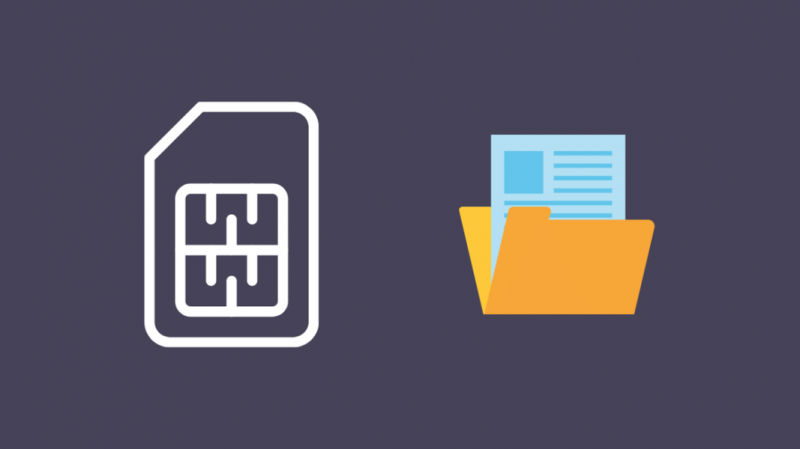
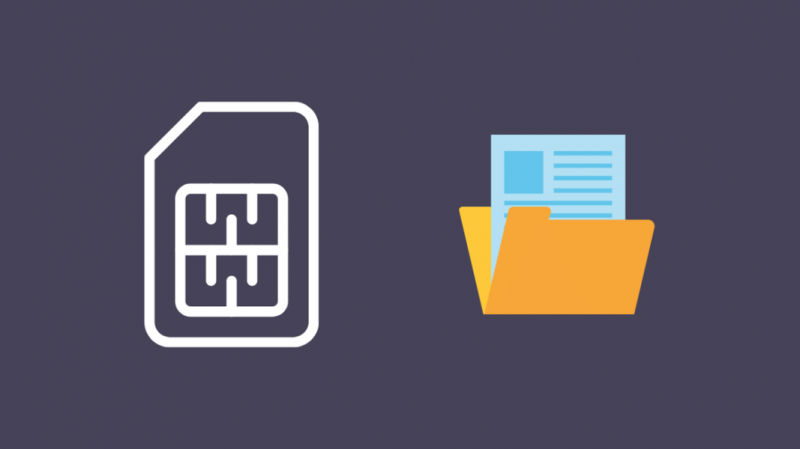
Le schede SIM hanno una piccola quantità di memoria al loro interno, circa 128 kilobyte, e vengono utilizzate per memorizzare contatti e messaggi di testo.
La memorizzazione di contatti e messaggi nella scheda SIM non è popolare ora poiché gli smartphone di oggi hanno molto spazio di archiviazione in grado di memorizzare milioni di contatti e messaggi.
Puoi eseguire il backup di questi messaggi e dei contatti, con tutti i tuoi contatti che arrivano in un unico file chiamato file .VCF.
I messaggi utilizzano la maggior parte dei dati, ma sono comunque necessari solo pochi kilobyte sul telefono, il che non sarà un problema.
Esporta contatti in VCF


Innanzitutto, dovrai esportare tutti i tuoi contatti nel file .VCF, che puoi utilizzare per ripristinare sul telefono dopo aver sostituito la scheda SIM.
Per farlo su Android:
- Aprire Contatti .
- Rubinetto Menù .
- Selezionare Impostazioni > Esportare .
- Seleziona tutti gli account.
- Selezionare Esporta in file .VCF .
Tuttavia, non è necessario esportare in un file .VCF se sei su iPhone e se hai già impostato un backup iCloud, questi passaggi saranno già stati eseguiti.
In caso contrario, collega il telefono al Wi-Fi e continua di seguito:
- Aprire Impostazioni .
- Scegli il tuo ID Apple in alto a destra.
- Selezionare iCloud .
- Vai a Contatti e attiva l'interruttore.
- Consenti l'unione dei contatti con iCloud.
- Seleziona Backup iCloud e attivalo.
- Selezionare Eseguire il backup ora .
Dopo aver esportato o eseguito il backup dei contatti, puoi farlo con i tuoi messaggi di testo.
Messaggi di testo di backup
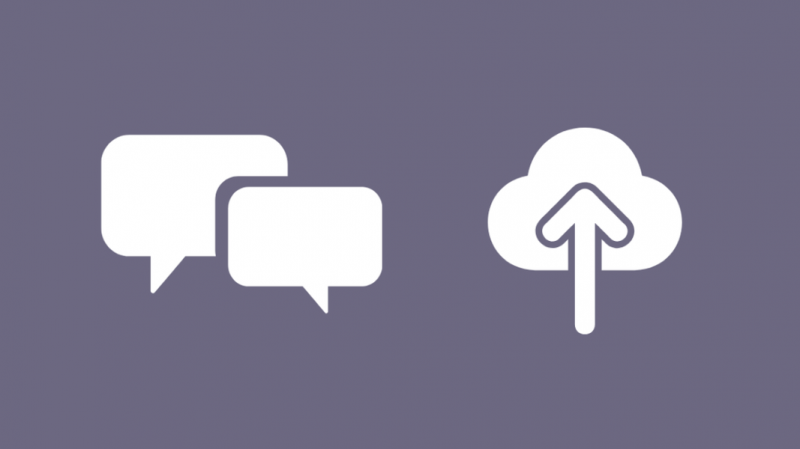
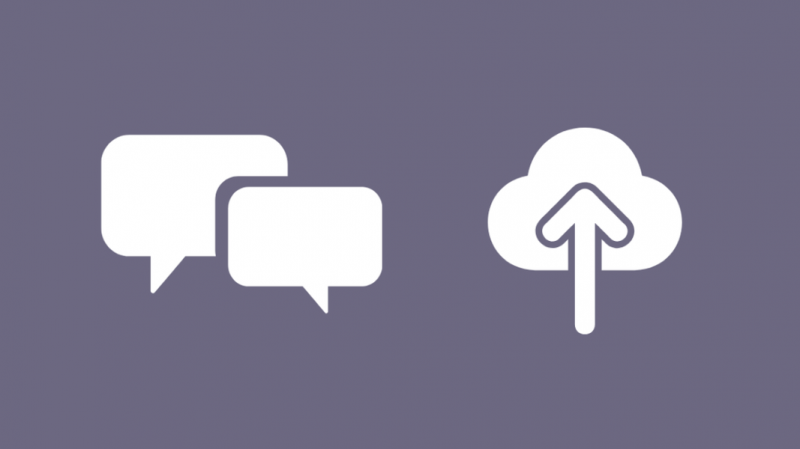
I messaggi di testo occupano più spazio dei contatti e il modo principale per eseguire il backup dei messaggi è caricarli sul cloud.
Per farlo su Android:
- Apri il Google Play Store .
- Usa la barra di ricerca per trovare e scaricare Backup e ripristino di SMS .
- Apri l'app.
- Selezionare Iniziare .
- Consenti all'app di accedere ai tuoi contatti e messaggi e lascia che effettui chiamate.
- Selezionare Imposta un backup .
- Seleziona i messaggi di cui desideri eseguire il backup e quindi tocca Prossimo .
- Seleziona il servizio cloud di tua scelta su cui caricare il backup. Lo consiglierei Google Drive .
- Accedi a Google Drive.
- Imposta l'app per utilizzare il Wi-Fi per eseguire i backup e tocca Avanti.
- Impostare la frequenza di backup e quindi selezionare Esegui il backup ora .
Per farlo su iPhone, segui questi passaggi.
Puoi saltare questo se hai già iCloud Backup per tutto abilitato.
- Aprire Impostazioni .
- Scegli il tuo ID Apple in alto a destra.
- Selezionare iCloud .
- Vai a Messaggi e attiva l'interruttore. Salta il resto dei passaggi su iOS 14 o versioni successive.
- Selezionare Backup su iCloud dopo averlo fatto scorrere verso il basso e averlo acceso.
- Selezionare Eseguire il backup ora .
Dopo averlo fatto, dovrai ripristinare questi dati dopo aver inserito la nuova scheda SIM.
Ottieni una nuova Nano SIM
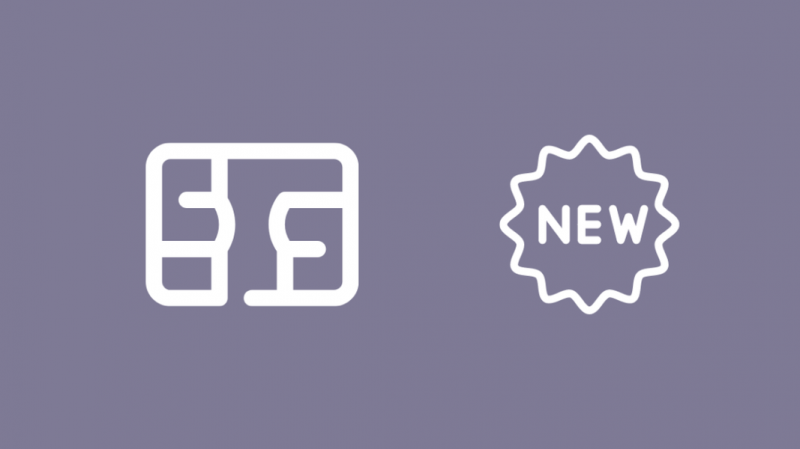
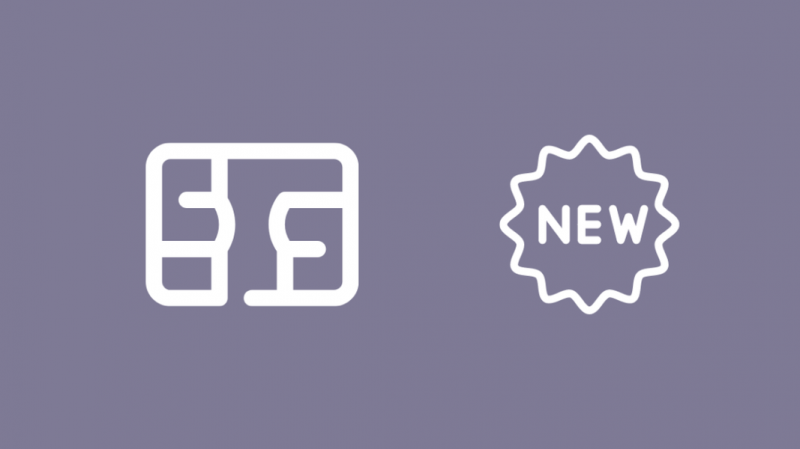
Ordina una nuova Nano-SIM dal tuo operatore e, dopo aver ricevuto la carta, inseriscila nel telefono.
Dopo aver inserito la SIM, segui i passaggi seguenti per ripristinare i tuoi SMS e contatti su Android:
- Aprire Contatti .
- Rubinetto Menù .
- Vai a Impostazioni > Importare .
- Scegli il file .vcf e seleziona l'account in cui desideri archiviare i contatti.
- Seleziona il file .vcf che hai creato in precedenza per ripristinare i tuoi contatti.
Per farlo su iOS:
- Accedere a iCloud .
- Selezionare Impostazioni dell'account .
- Rubinetto Ripristina contatti sotto Avanzate .
- Seleziona la data della versione che desideri ripristinare.
- iCloud ora inizierà a ripristinare i tuoi contatti.
Dopo aver ripristinato i tuoi contatti, i tuoi messaggi sono i prossimi.
Per farlo su Android:
- Lancio Backup e ripristino di SMS .
- Selezionare Ristabilire .
- Selezionare Google Drive o il servizio cloud di cui hai eseguito il backup, nonché i tuoi messaggi.
- Rubinetto Ristabilire dopo aver selezionato il backup che desideri ripristinare.
- Conferma la richiesta e imposta temporaneamente SMS Restore & Backup come app di messaggistica predefinita.
- Una volta completato il ripristino, esci dall'app.
Dai un'occhiata alla sezione successiva se non vuoi preoccuparti di eseguire manualmente il backup dei tuoi contatti e dati e ripristinarli in un secondo momento.
Vai al negozio del tuo operatore
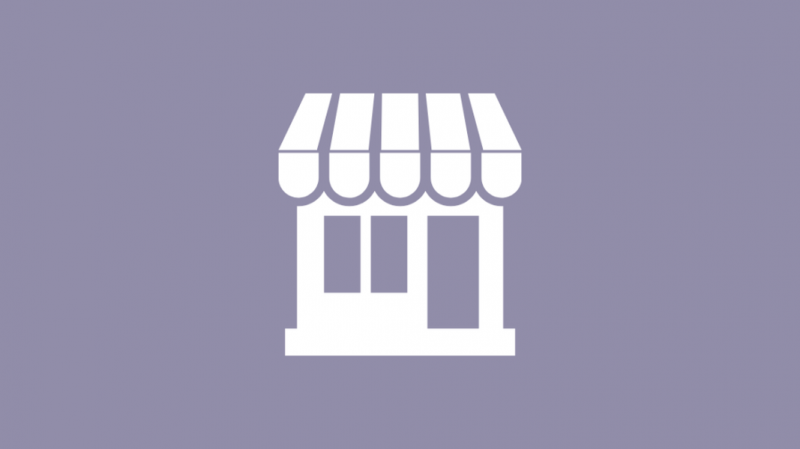
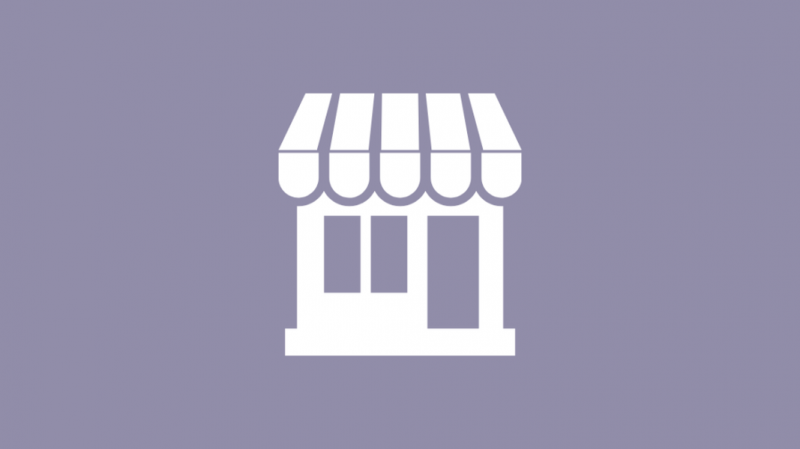
Ho descritto l'intero processo che può essere banalizzato facendo solo una cosa.
Vai al negozio più vicino al tuo operatore e chiedi loro di trasferire i dati dalla tua vecchia scheda micro SIM alla nuova nano-SIM.
Possono farlo in pochi minuti al massimo, quindi provalo se non hai molto tempo a disposizione.
Puoi ottenere la nano-SIM mentre sei in negozio, quindi puoi rinunciare a ordinare una SIM online se decidi di visitare il tuo negozio locale.
Pensieri finali
Ti consiglierei di passare a una nano-SIM il prima possibile perché quasi tutti i telefoni che puoi ottenere ora utilizzano schede nano-SIM.
Con l'aumento della copertura e dell'adozione del 5G, dovrai passare a una connessione 5G, il che significherebbe iscriversi per una nuova scheda SIM.
Non tagliare la tua SIM perché se non fatto correttamente, anche da un professionista, rischi di distruggere la tua SIM.
Inoltre, a volte la SIM deve essere archiviata per adattarsi a uno slot nano-SIM, il che potrebbe causare il blocco della scheda nel telefono, con conseguente costosa riparazione.
Potresti anche divertirti a leggere
- Cosa significa SIM non fornita: come risolverlo
- Tracfone Nessun servizio: come risolvere i problemi in pochi secondi
- Utilizzo di T-Mobile Phone su Verizon: tutto ciò che devi sapere
- Differenze tra messaggio Verizon e messaggio+: lo scomponiamo
- Posso utilizzare un telefono Verizon con un piano di conversazione diretto? Le tue domande hanno risposto!
Domande frequenti
Puoi trasferire micro SIM su Nano SIM?
Puoi trasferire micro SIM in nano-SIM andando al negozio del tuo operatore più vicino a te e chiedendo loro di effettuare il trasferimento.
Tutti i tuoi dati sulla vecchia scheda SIM verranno trasferiti su quella nuova abbastanza rapidamente.
Quali telefoni utilizzano una Nano-SIM?
Quasi tutti i telefoni prodotti dopo il 2015 utilizzano schede nano-SIM.
Questo perché man mano che i telefoni si avvicinano ai computer, lo spazio che hanno all'interno si è ridotto e ridurre le dimensioni della scheda SIM aiuterà i produttori di telefoni a adattarsi a un hardware migliore.
Nano è la SIM più piccola?
Nano è la dimensione SIM più piccola disponibile e quasi tutti i telefoni ora utilizzano schede nano-SIM per risparmiare spazio all'interno del dispositivo.
Che tipo di scheda SIM mi serve per uno smartwatch?
Alcuni smartwatch supportano una scheda SIM che consente loro di connettersi a Internet.
Di solito usano schede nano-SIM perché lo spazio all'interno degli smartwatch è un premio e le nano-SIM occupano meno spazio.
